Flash sürücüler, önemli bilgileri depolamak veya başka yollarla aktarmanın bir yolu olmadığında birkaç bilgisayar arasında veri aktarmak için çok popüler bir aksesuardır. Yüksek güvenilirliğe ve çoklu yazma olasılığına rağmen, çeşitli faktörlerin etkisi altında, mikro devrelerin ve bellek bölümlerinin aşınması meydana gelir, bunun sonucunda çeşitli arızalar ve arızalar meydana gelebilir ve bilgiler hatalarla okunur ve yazılır. Sonuç olarak sistem, USB flash sürücüyü biçimlendirmenizi ve açmamanızı gerektirebilir. Diskte hata olup olmadığını kontrol etmeyi veya verileri kurtarmayı deneyebilir ve kullanmaya devam edebilirsiniz.
Bir flash sürücünün performansını geri yüklemek için son çare, düşük seviyeli biçimlendirmedir.
Ancak her şey ne kurtarma ne de normal biçimlendirme yardımcı olamayacak kadar kötü olduğunda, yalnızca düşük düzeyli biçimlendirme yardımcı olacaktır. Flash sürücünün performansını tamamen geri kazanmanın yanı sıra hatalardan ve arızalardan kurtulmaya yardımcı olacaktır. Bu yazıda, bir flash sürücünün düşük seviyeli biçimlendirmesinin ne olduğuna ve bu konuda yardımcı olabilecek yazılımlara daha yakından bakacağız.
Dosya sisteminin organizasyonunun nasıl düzenlendiği ile başlamaya değer. Tüm dosya sistemi, sırayla bölümlere veya dizinlere birleştirilen belirli bir boyuttaki parçalara ve sektörlere (kümeler olarak adlandırılır) bölünmüştür. Kullanılan dosya sistemine bağlı olarak, bunların organizasyonu ve konumu değişebilir. Tüm hizmet bilgileri, istenen bellek konumuna erişim taleplerini yöneten denetleyicinin belleğine kaydedilir. Verileri ortama aktardığınızda, dosya küme boyutundaki parçalara bölünür ve diskin belirli bir sektörüne yazılır. Okurken, denetleyici istenen sektöre erişir ve verilere erişebilirsiniz.
Herhangi bir nedenle sektörlerin konumu kaybolursa, örneğin büyük miktarda veri yazarken veya okurken USB flash sürücüyü konektörden çıkardınız, denetleyici istenen sektöre doğru şekilde erişemez, çünkü bu bölüm hasarlı. Düşük seviyeli biçimlendirme, diskte bulunan bellek sektörlerini silmenize ve denetleyicinin kontrol bilgilerini silmenize olanak tanır. Başka bir deyişle, bir flash sürücünün veya hafıza kartının bellenimini tamamen sıfırlar ve dosya sistemini silersiniz. Flash sürücüyü kullanmaya devam etmek için normal şekilde biçimlendirmeniz gerekir.
Düşük seviyeli biçimlendirme başka ne işe yarar?
- USB flash sürücüye düşen çeşitli kötü amaçlı dosyaların tamamen temizlenmesi, özellikle de virüsten koruma veya kurtarma kullanılarak normal şekilde kaldırılamıyorsa.
- Özel yazılım kullanarak kurtarma olasılığını ortadan kaldırmak için gizli ve önemli verilerin en güvenilir ve eksiksiz şekilde kaldırılması.
- Normal çalışmayı engelleyen bozuk sektörler ve gereksiz dosyaların varlığında hataların önlenmesi.
- Önyükleme sektörünü geri yüklemek için, yani flash sürücü fiziksel olarak sağlamsa ve sistem dosyalara erişemiyorsa.
Bu işlemi yapabilmek için özel bir yazılıma ihtiyacınız olacaktır. Bu konuda size yardımcı olabilecek en iyi yardımcı programlardan bazılarına bir göz atalım. Genellikle, hepsi tüm ana sürücü modellerini destekler, ancak bazıları kendi özelliklerine sahip olabileceğinden, bu gibi durumlarda kendinizi belirli bir üreticinin cihazlarıyla kullanım için uyarlanmış bir yardımcı programla sınırlamanız gerekecektir.
En iyi yardımcı programların gözden geçirilmesi
Flash sürücülerin ve diğer depolama ortamlarının düşük düzeyde biçimlendirilmesi için çok güçlü ve gelişmiş bir yardımcı program. Program onları hemen hemen her türlü, en umutsuz durumdan (mikro devrelere ve denetleyicilere onarılamaz fiziksel hasar hariç) yeniden canlandırabilir ve ayrıca kurtarma olasılığı olmadan kesinlikle herhangi bir bilgiyi silebilir. Program, diskin bölüm tablosunu tamamen siler ve ardından yeniden işaretler.
Programın özellikleri:
- Popüler üreticilerin hemen hemen tüm flash sürücü veya disk modelleri için tam destek.
- Tüm olası bağlantı arayüzleri ile uyumludur.
- Yapılan çalışmalar hakkında detaylı rapor.
- Ücretsiz sürümün sınırlı özellikleri ve ücretli sürümde kısıtlama yok.
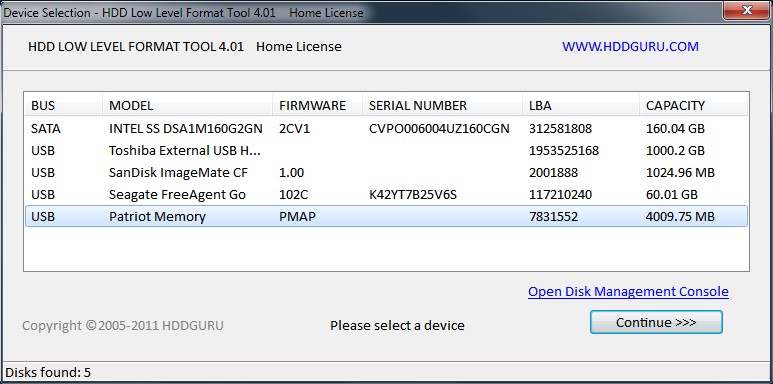
Yardımcı program nasıl doğru kullanılır?
- Kurulum dosyasını siteden indirin, çalıştırın.
- İlk başlangıçta, Ücretsiz devam et düğmesini tıklayın.
- Görüntülenen medya listesinde flash sürücünüzü bulun ve fare ile adını çift tıklayın.
- Olası işlemler listesinden Düşük Düzeyli Biçim - Bu Aygıtı Biçimlendir - Evet'i seçin.
- Prosedürün bitiminden sonra Windows Gezgini'ni açın, flash sürücüye sağ tıklayın ve "Biçimlendir" i seçin.
- Ardından flash sürücünüzü kullanabilirsiniz.
Rus dili arayüzü ve bilgisayar kaynakları için minimum gereksinimlerle düşük seviyeli biçimlendirme için mükemmel bir yardımcı program. Taşınabilir modda çalıştığı için programın kurulmasına bile gerek yoktur. Bunu nasıl kullanabilirim?
- Programın kurulum dosyasını indirin ve çalıştırın.
- Ana pencerede, imleci biçimlendirmek istediğiniz diskin üzerine getirin, "Medyayı kurtar" düğmesini tıklayın.
- İşlemin sonuna kadar bekleyin, "Bitir" düğmesini tıklayın.
- Windows Gezgini'ni kullanarak ortamı her zamanki gibi biçimlendirin.

Yardımcı program JetFlash, Transcend, A-Data ortamı ile kullanım için tasarlanmıştır. Belki şanslı olacaksın ve başka bir USB flash sürücüyü geri yükleyebileceksin. Uygulamanın özellikleri nelerdir?
- Tam taşınabilirlik.
- Minimum düğme sayısı yalnızca ikidir - "Başlat" ve "Çıkış".
- Bulutta çalışın, böylece bilgisayardaki yük en düşük seviyede olur.

Kurulum dosyasını indirmeniz, çalıştırmanız ve "Başlat" düğmesine basmanız gerekir. Çok basit ve hızlı.
SP USB Flash Sürücü Kurtarma Yazılımı
Tanınmış bir taşınabilir sürücü Silicon Power üreticisinden tescilli bir yardımcı program. Bununla birlikte, flash sürücünüzde başka bir üreticinin standart aygıt tanımlayıcıları kullanılsa bile, onu güvenle kullanabilirsiniz. Bunu yapmak için şunlara ihtiyacınız var:
- Kurulum dosyasını indirin ve çalıştırın.
- Listeden USB flash sürücünüzü seçin.
- Kurtarmayı başlat düğmesine basın.
Birkaç saniye sonra her şey beklendiği gibi çalışacaktır.
Taşınabilir medya pazarında önemli bir paya sahip olan Kingston, müşterilerine bir USB kurtarma aracı da sunuyor. Ayrıca fonksiyonlarla aşırı yüklenmez, en gerekli fonksiyonlara sahiptir ve pratik olarak sistemi yüklemez. Bu yardımcı programı kullanarak bir USB flash sürücüyü biçimlendirmek için şunlara ihtiyacınız vardır:
- İndirin ve sabit sürücünüzdeki bir klasöre kaydedin.
- Arşivi açın, açılan otomatik paket açıcıda Aç düğmesine tıklayın ve paketlenmemiş dosyaları kaydetmek istediğiniz klasörü seçin.
- Yardımcı programı paketinden çıkardığınız klasöre gidin ve program dosyasını çalıştırın.
- Diskler ve klasörler listesinden USB flash sürücünüzü seçin ve Biçimlendir'e tıklayın.
- Flash sürücünüzü kullanmaya başlamak için programın işini bitirmesini bekleyin.

Farklı üreticilerin flash sürücülerini biçimlendirmek için evrensel bir uygulama. Tamamen ücretsizdir ve hasarlı bölümler ve sektörlerle başa çıkmada çok etkilidir. Biçimlendirmeye ek olarak, program aşağıdaki işlevlerle donatılmıştır:
- Hemen hemen tüm mevcut üreticiler ve modeller için destek.
- Windows işletim sisteminin en modern sürümlerinde çalışır.
- Hataları kontrol etmek ve düzeltmek.
- Hızlı biçimlendirme.
- Kaydedilen tüm verilerin derin ve iz bırakmadan silinmesi.
- Çalışma işlemlerinin ayrıntılı günlüğü.

Programı kullanmak için:
- Programı indirin ve çalıştırın.
- Listeden USB flash sürücünüzü ve dosya sistemi biçimini seçin.
- Disk için bir isim bulun.
- Diski biçimlendir'i tıklayın.
- Prosedürün sonuna kadar bekleyin.
Çözüm
Düşük seviyeli biçimlendirme, yazılımın bolluğuna rağmen, geri dönüşü olmayan hasar riski olduğundan dikkatli yapılmalıdır. O zaman gidip yeni bir medya almalısın. Yorumlarda, USB sürücünüzü hangi programla biçimlendirmeyi başardığınızı yazmanızı rica ediyoruz.
Dosyalardan bir bölümü veya bağlı bir harici ortamı tamamen temizlemek için genellikle biçimlendirme gibi bir prosedür kullanılır. Acemi kullanıcılar bazen bunu silme ile karıştırır, ancak bunlar aynı şey değildir. Biçimlendirme, diskin mantıksal yapısının belirli bir sıraya getirilmesi anlamına gelir; bu olmadan veri yazma, saklama ve silme imkansızdır. Biçimlendirme sürecinde, medyanın dosya yapısı yeniden oluşturulur, dosyalar hakkında bilgi içeren MFT tablosu sıfırlanırken, düzenli bir silme veya hatta çoklu yeniden yazma yöntemi kullanılarak bir parçalayıcı sırasında böyle bir şey olmaz.
Düşük seviyeli biçimlendirme nedir ve normal biçimlendirmeden farkı nedir?
Formatlama hızlı veya yavaş olabilir, ayrıca yüksek seviyeli ve düşük seviyeli formatlama da vardır. Bu sonuncusu bugün tartışılacak. Adil olmak gerekirse, düşük seviyeli biçimlendirme kavramının bugün biraz çarpıtıldığı belirtilmelidir. Önceden, bir diski parçalara ve sektörlere bölmek ve ayrıca servo etiketler adı verilen manyetik bir yüzeye özel elektronik etiketler uygulamak anlamına geliyordu. Bütün bunlar sadece özel fabrika ekipmanlarında (servowriter) yapılır.
İlk HDD'ler kusurluydu, sıcaklıkların etkisi altında genişlediler ve bu da sektörlerin okuma kafalarına göre kaymasına neden oldu. Bu nedenle tekrarlanan bir servo markalama prosedürüne ihtiyaç duydular. Yeni disklerde, yazılım düzeyinde disk kafalarının parametreleri yeniden kalibre edilerek termal genleşme telafi edilir ve servo işaretlerinin kendileri bir kez uygulanır. Yalnızca bu tür donanım biçimlendirmesi en doğru şekilde düşük düzeyli biçimlendirme olarak adlandırılır, ancak zaman içinde kavram yazılım biçimlendirmesine de yayılmıştır.
Bugün, düşük seviyeli biçimlendirme, hizmet bilgilerinin bir kısmı da dahil olmak üzere, taşıyıcıdaki tüm verilerin sırayla tüm sektörlerin üzerine sıfırlarla yazılarak geri döndürülemez şekilde imha edilmesi olarak anlaşılmaktadır. Verilerin kendisi fiziksel olarak diskte kalırken, yalnızca MFT tablosunun temizlendiği hızlı biçimlendirme artık ortak olarak adlandırılıyor. Düşük seviyeli veya daha doğrusu sözde düşük seviyeli sabit disk biçimlendirmesi aşağıdaki görevleri çözer:
- Bilgisayarı veya ortamı satmadan önce tüm kullanıcı verilerinin silinmesi.
- Bazı önyükleme virüslerinin (önyükleme kitleri) kaldırılması.
- İşletim sistemini yeniden yüklemeden önce yüksek kaliteli disk temizleme.
- Görünümlerinin ortam aşınması veya hasarından kaynaklanmaması koşuluyla, mantıksal hataların düzeltilmesi, bozuk sektörlerin tedavisi.
- Diskin engellenmesi, mantıksal yapısının uygun duruma getirilmesi.
Sabit sürücüyü ve flash sürücüyü biçimlendirme özellikleri
Teknik açıdan bakıldığında, HDD'yi biçimlendirme ile flash tabanlı medya arasında küçük bir fark vardır, ancak kullanıcı için bunun pek bir önemi yoktur. Bir flash sürücünün normal veya düşük düzeyli biçimlendirmesi, normal sabit sürücüleri biçimlendirmek için kullanılan yazılım araçlarıyla gerçekleştirilir. İstisnalar, USB flash sürücünün standart araçlar veya hatta aşağıda kısaca tartışılacak olan üçüncü taraf programları kullanılarak biçimlendirilemediği durumlardır.
Bir flash sürücü sıfır kapasiteli bir cihaz veya bilinmeyen bir cihaz olarak tanımlanıyorsa, diğer yöntemlerle düzeltilemeyen okuma / yazma hataları veriyorsa, biçimlendirmek için genellikle doğrudan şu adresten indirilebilen özel tescilli yardımcı programların kullanılması önerilir. flash cihaz üreticisinin resmi web sitesi. Yukarıdakilerin tümü, SD kartların düşük seviyeli formatlanması için de geçerlidir.
En iyi düşük seviyeli biçimlendirme yazılımı
Prensip olarak, bu tür biçimlendirme, yardımcı programı komut satırında çalıştırarak Windows'un kendisi aracılığıyla yapılabilir. disk bölümü ve seçilen sürücü için komutu çalıştırma hepsini temizle, ancak bu amaçlar için özel programlar kullanmak yine de daha iyidir.
HDD / SSD sabit sürücülerinin, flash sürücülerin ve hafıza kartlarının düşük seviyeli formatlanması için belki de en ünlü program. Yardımcı program ücretsiz, hafif, basit bir arayüzdür, SATA, IDE, SCSI, USB ve Firewire'ı destekler. Ek olarak, program Ultra-DMA modunu destekler, disk bilgilerini ve S.M.A.R.T. Biçimlendirme sürecinde, HDD Düşük Düzeyli Biçimlendirme Aracı, MBR ve bölüm tablosunun içeriği de dahil olmak üzere diskteki tüm verileri tamamen yok eder, her sektörü veya bellek hücresini sıfırlarla doldurur.
Yardımcı programın kullanımı kolaydır. Sorunlu ortamı bilgisayara bağladıktan sonra, program penceresinde onu seçmeniz ve "Devam" düğmesini tıklamanız gerekir. Bir sonraki pencerede, "Düşük Seviyeli Biçim" sekmesine geçin ve "Bu Cihazı Biçimlendir" e tıklayın.

Düşük seviyeli biçimlendirme işlemi başlayacaktır. Yol boyunca ilerlemeyi izleyebileceksiniz: kaç sektör işlendi, operasyonun tamamlanmasına yüzde kaç kaldı ve ayrıca hangi hızda gerçekleştiriliyor. Biçimlendirmeden sonra diskler başlatılmaz hale gelir.
 DOS için SeaTools ve Windows için SeaTools
DOS için SeaTools ve Windows için SeaTools
SeaTools tanılama aracını kullanarak sürücünüzü veya flash sürücünüzü tamamen temizleyebilirsiniz. Program, Seagate diskleri için uyarlanmıştır, ancak diğer üreticilerin diskleriyle de çalışabilir. Uygulama, SATA, USB, 1394, PATA, IDE ve SCSI arabirimleriyle çalışmayı, ortamın yapısal kontrolünü gerçekleştirmeyi, denetleyiciyi ve sistem belleğini test etmeyi destekler. Biçimlendirme isteğe bağlı bir özelliktir.

SeaTools menüsünden bir diski veya flash sürücüyü silmek için Gelişmiş - Tam Silme, bundan sonra tüm sektörlerin üzerine sıfırlarla yazılacağı düşük seviyeli biçimlendirme başlayacak.

SeaTools iki sürüm halinde dağıtılır: DOS ve Windows için. Bir masaüstü uygulaması olan ikincisinden farklı olarak, ilk sürüm önyüklenebilir bir ISO görüntüsüdür. Her iki sürüm de Rusça'yı destekler, ancak varsayılan olarak program arayüzü İngilizce'dir.
Western Digital Veri LifeGuard Tanılama
Dijital medyayı yüksek kalitede biçimlendirmenizi sağlayan başka bir tescilli tanı aracı.

Program, S.M.A.R.T. okumalarını, bağlı medya hakkında ayrıntılı bilgileri görüntülemeyi destekler. Bir parçalayıcı olarak kullanmak çok kolaydır. Yardımcı program penceresinde seçilen ortama çift tıklayın, "Sil"e ve ardından "Başlat"a tıklayın.

Sonuç olarak, diskin tüm sektörleri sıfırlarla doldurulacak, yani düşük seviyeli formatlanmış olacaktır.
Düşük seviyeli biçimlendirme işlemi, sektörlerin ve parçaların sabit diskin yüzeyine uygulanması gerçeğinden oluşur. Böylece disk kafalarını servis bilgisi olarak konumlandırmak için kullanılan manyetik yüzeye servo işaretleri uygulanır. Bu işlem, bir servo yazıcı olan özel ekipman üzerinde gerçekleştirilir.
Evde, bir sabit sürücünün tam düşük seviyeli biçimlendirmesini gerçekleştirmek neredeyse imkansızdır. Bu nedenle, genel olarak, böyle özel bir olayın üreticinin fabrikasında yalnızca bir kez gerçekleştirildiği kabul edilir. Ancak bu işlemi evde taklit etmek için, örneğin DOS altından bir işlem yapmak, bir kurulum flash sürücüsü kullanmak veya özel bir programla işlemek için birçok farklı yol vardır.
Ancak evde düşük seviyeli biçimlendirmenin yapabileceği en kabul edilebilir yolu aramadan önce, bunu yapmanın ana nedenlerini belirlemeniz gerekir:
- Hassas veya hassas bilgilerin sızmasını önleme. Bu işlem, cihazda bulunan tüm bilgileri tamamen yok ederken, olağan işlem yalnızca ilk sektörden gelen verileri siler.
- Sabit sürücünün hasara meyilli sektörlerini engelleme. Şoklar, mekanik veya termal etkiler hasara neden olabilir. Hasarlı alanlara ilişkin bilgiler kaydedilmez.
Yardımcı programla çalışma
Böyle bir işlemi kolaylaştırmak için HDD LOW LEVEL FORMAT TOOL adlı programı indirebilirsiniz. Bu yardımcı program yalnızca sabit sürücüleri biçimlendirmek için kullanılmaz. Ayrıca çeşitli arayüzlerle çalışır ve onunla bir flash sürücüden bilgi silebilirsiniz. Bu program aşağıdaki şemaya göre çalışır:
- Programı çalıştırmanız ve çıkan pencerede Ücretsiz Devam Et seçeneğini işaretlemeniz gerekir.
- Bundan sonra, tüm cihazların bir listesinin olacağı başka bir pencere görünecektir.
- Disk seçildiğinde, pencere değişecek ve içinde bilgiler görünecektir. Düşük seviyeli biçimlendirme için BUNU FORMATLA'yı seçin.
- Şimdi yardımcı program işlemi başlatacak, ancak ondan önce kullanıcıya verilerin geri alınamazlığını hatırlatacak bir mesaj gösterecek. Devam etmek için kabul etmeniz gerekir.
- Düşük seviyeli biçimlendirmeden sonra, "Bilgisayarım" üzerinden her zamanki (hızlı) işlemi yapmanız ve orada dosya sistemi türünü seçmeniz gerekir.
Popüler Victoria yardımcı programıyla biçimlendirme
Dar bir spesifikasyon programına ek olarak, düşük seviyeli biçimlendirme gerçekleştirmek için daha geniş bir eylem yelpazesine sahip bir yardımcı program kullanabilirsiniz. Bu yardımcı programlardan biri Victoria'dır. Victoria'nın yetenekleri oldukça geniştir ve yeteneklerden biri düşük seviyeli biçimlendirmedir.
Victoria ile çeşitli şekillerde çalışabilirsiniz, yani bir diskten, disketten, flash sürücüden indirebilir veya doğrudan bilgisayarınızın sabit sürücüsüne indirip kurabilirsiniz. İlk üç yöntemi kullanmak için, bir bilgisayarda DOS altında çalışan sürücülerde önyüklenebilir bir dosya paketi oluşturmanız gerekir.
Victoria'nın mevcut işletim sisteminde çalışması için önce programı resmi web sitesinden indirmeniz gerekir. Programı cihaza kurmak için victoria43.exe dosyasını yönetici olarak çalıştırmanız gerekmektedir.
Açılan pencerede, programın mevcut tüm sabit sürücüleri analiz ettiği birkaç sekme görünecektir. Ancak verileri victoria programıyla kalıcı olarak silmek için öncelikle sabit diskteki hasarlı alanları belirlemeniz gerekir. "Test" sekmesi bu konuda yardımcı olabilir. Tarama, bozuk sektörleri ortaya çıkaracaktır ve onlardan kurtulmak için yeniden tarama yapmanız, ancak Yazma modunu ayarlamanız gerekir. Victoria yardımcı programında bu mod, bilgilerin kalıcı olarak silinmesinden (silmeden) sorumludur.
DOS üzerinden veri silme
Ancak sabit sürücüyü düşük düzeyde biçimlendirmek için karmaşık kontrole sahip harici bir programın kullanılmasına gerek yoktur. Bu, işletim sistemi ile kurulum diski kullanılarak DOS üzerinden de yapılabilir.
- Kullanılabilir Windows XP ile önyüklenebilir bir diskiniz varsa, önce kurulumunu çalıştırın. Yükleme işlemi, DOS modunda biçimlendirilebilecek tüm sabit sürücüleri ve bunların bölümlerini sunacaktır.
- Sistemi, Vista OS ile önyüklenebilir bir diskten kurarken, sistem sizden bir disk veya bölümü seçmenizi isteyene kadar bekleyin. Ardından "Disk ayarları" penceresini aramanız gerekir.
- Dosya sistemi ve diğer hdd ayarlarını değiştirmeye gerek yoksa "Biçimlendir" butonuna tıklayabilirsiniz.
DOS modunda biçimlendirme tamamlandığında, sistem kullanıcıyı bilgilendirecek ve bilgisayarın yeniden başlatılması gerekecektir.
Sisteme zarar vermemek için düşük seviyeli biçimlendirmeye sorumlu bir şekilde yaklaşılmalıdır. Bu durumda, işlemin DOS üzerinden, flash sürücüden veya bir program kullanılarak tam olarak nasıl gerçekleştirileceği önemli değildir. Ek olarak, böyle bir işlemin sabit sürücüde biriken tüm bilgileri tamamen ve geri alınamaz bir şekilde sildiği unutulmamalıdır, bu nedenle başlamadan önce hızlı kurtarma için disk görüntüsünü kaydetmeye değer.
Bir sabit diski biçimlendirme, manyetik bir ortamda bulunan ve daha fazla bilgi doldurmak ve bilgi ile çalışmak için gerekli olan bir veri depolama alanının mantıksal düzenini oluşturma işlemidir. Genellikle biçimlendirme, bilgileri tamamen yok etmek veya bir virüsün neden olduğu hasarı ortadan kaldırmak için HDD ile çalışmaya başlamadan önce gerçekleştirilir.
Sabit disk biçimlendirme türleri
Düşük seviyeli biçimlendirme, genellikle ortamın ömrü boyunca değişmeden kalan HDD'nin fiziksel düzenidir. Fabrikada üretilir ve evde yapılamaz. Geliştiricilere göre, genellikle en iyi ihtimalle düşük seviyeli biçimlendirmeye izin veren programlar yalnızca kontrol bilgilerinin üzerine yazabilir.
Mantıksal disklerde bölümleme oluşturmak için bölümleme gereklidir, bu da bilgileri daha düzenli bir şekilde saklamanıza olanak tanır. Örneğin, bir dizüstü bilgisayarın tek sabit sürücüsü, biri işletim sistemi için, diğeri dosyaları depolamak için ayrılabilen iki sürücüye bölünebilir. Bu, sistem dışı bölümde depolanan bilgileri silmeden işletim sistemini yeniden yüklemenize olanak tanır. Sistem dışı disklerin bölümlenmesi Windows altından yapılabilir.
Üst düzey biçimlendirme, tam biçimlendirme ve hızlı biçimlendirme olarak sınıflandırılır. Hızlı olan, yalnızca bir tür dosya ayırma dizinleri olan dosya sistemi tablolarının temizlenmesini içerir. Tam biçimlendirme (doğrulama), tablolardaki bilgileri yok etmenin yanı sıra, kırık blokları aramayı ve bunları çalışan bloklarla değiştirmeyi de içerir. Biçimlendirmenin birkaç yolu vardır.
Windows kurulumu sırasında HDD'yi biçimlendirme
İşletim sistemini kurmaya başlamak için, BIOS'ta ayarları, bilgisayarın önyüklemeye başladığı ilk cihaz kurulum diski olacak şekilde ayarlamalısınız. BIOS'a girmek için işletim sistemini yeniden başlatmalı ve bilgisayar yeniden başladıktan sonra Sil tuşuna birkaç kez basmalısınız.
Görünen pencerede Önyükleme bölümüne gidin ve orada bilgisayarın ilk açılacağı aygıtı, kurulum diskini yerleştireceğiniz disket sürücüsünü belirtin.
Gerekli önyükleme parametrelerini ayarladıktan sonra, kurulum diskini sürücüye yerleştirin, değişiklikleri BIOS'a kaydedin ve bilgisayarı yeniden başlatın. Bunun için genellikle F10 tuşu kullanılır. Her şeyi doğru yaptıysanız, işletim sistemini kurmak ve geri yüklemek için bir pencere göreceksiniz.

Kuruluma devam etmek için Enter'a basın, Windows'a basın. Bundan sonra, lisans sözleşmesinin metnini göreceksiniz, daha fazla çalışmaya devam etmek için F8 tuşuna basın.

Bundan sonra, HDD'de ayrılmamış bir alana sahip tek bir bölüm oluşturmak için sabit diskin bölündüğü tüm bölümleri silmeniz gerekir. Bunun için mevcut bölümlerin her birini tek tek seçin ve L tuşuna basın.

Sabit diskteki tüm bölümleri sildikten sonra, listede yalnızca tek bir "Ayrılmamış alan" metni kalacaktır.

Enter tuşuna bastığınızda, sabit sürücünüzü biçimlendirebileceğiniz dosya sistemleri için seçenekler sunulur. NTFS sisteminde Format bölümünü seçin.

Birkaç dakika sonra, sabit sürücünün biçimlendirilmesi tamamlanacaktır. Bu yöntem, öncelikle sistem diskini biçimlendirmenize izin verdiği için iyidir, ancak Windows altında çalışan programlar bunu yapmanıza izin vermez. Çalışmayan işletim sisteminin bulunduğu ancak bazı dosyaların bulunduğu HDD'yi biçimlendirecekseniz, başka bir yöntem kullanmak çok daha uygun olacaktır.
Yerleşik Windows programını kullanarak sabit sürücüyü biçimlendirme
"Bilgisayarım"ı açın ve gerekli sürücüye sağ tıklayın ve açılır menüden "Biçimlendir"i seçin.

Görünen pencerede gerekli biçimlendirme parametrelerini belirleyebilirsiniz. Hızlı biçimlendirme, tam biçimlendirmeden çok daha az zaman alır, ancak bilgileri tamamen silmez, bu da gerekirse bazı bilgilerin özel programlarla kurtarılmasına izin verir.

Gerekli parametreleri ayarladıktan ve Başlat'a tıkladıktan sonra, diskteki tüm verilerin yok edileceğine dair bir uyarı içeren bir pencere göreceksiniz. Tamam düğmesine tıklayın ve biçimlendirmenin sonu ile ilgili mesajı bekleyin.

HDD'yi biçimlendirmek için komut satırını kullanma
Bir sabit sürücüyü biçimlendirmenin en basit yollarından biri, komut satırında özel bir komut kullanmaktır. Başlat -> Çalıştır'ı tıklayın veya Win + R klavye kısayoluna basın. Önünüzde cmd programının adını girmeniz ve Enter tuşuna basmanız gereken küçük bir pencere açılacaktır.
Görünen siyah pencerede, format komutunu, ardından bir sürücü harfini ve ardından iki nokta üst üste koyarak girin, örneğin format d : ve Enter tuşuna basın. Bir uyarı sorusu belirecektir "Dikkat, d: kaldırılamayan diskteki tüm veriler yok edilecek!" ve "Biçimlendirmeye başla?" Devam etmek için Y ve Enter'a basın. Biçimlendirme başlayacaktır.
Yerleşik Disk Yönetimi ile biçimlendirme
Windows işletim sistemi, diskler ve bölümleri ile çeşitli işlemleri gerçekleştirmenize izin veren özel bir yerleşik programa sahiptir. Program, Denetim Masası -> Yönetimsel Araçlar -> Bilgisayar Yönetimi -> Disk Yönetimi'nde bulunur.

Gerekli diske sağ tıklayın ve Format'ı seçin. Görünen pencerede biçimlendirme yöntemini (hızlı veya tam) ve dosya sisteminin türünü belirleyebilirsiniz.
HDD'yi biçimlendirmek için Partition magic yardımcı programını kullanma
Diskler ve mantıksal bölümlerle çalışmak için en uygun ve işlevsel programlardan biri, Partition magic yardımcı programıdır. Program, yerleşik Windows yazılımı görevle başa çıkmasa bile kullanılabilir.

Partition magic kullanarak bir diski biçimlendirmek için, önyüklenebilir bir disk oluşturmanız, sürücüye yerleştirmeniz ve bilgisayarı yeniden başlattıktan sonra, programın kendisinde çalışmanız, gerekli tüm işlemleri gerçekleştirmeniz - biçimlendirmenin yanı sıra silme veya oluşturma yeni bölüm.

Bir SATA veya ATA (IDE) sabit sürücüsünü düşük düzeyde nasıl biçimlendiririm?
SATA veya ATA (IDE) sürücüsünün düşük düzeyli biçimlendirmesi ne anlama geliyor?
Aslında, "düşük seviye" terimi tamamen doğru değildir. Yıllar önce MFM sabit diskleri için kullanılan düşük seviyeli biçimlendirme işleminin modern "düşük seviyeli biçimlendirme" SATA ve ATA (IDE) sürücüleriyle pek ilgisi yoktur. Seagate cihazınızı orijinal durumuna sıfırlamanın tek güvenli yöntemi, SeaTools for DOS komutunu kullanarak verileri tamamen silmektir. Bu durumda, tüm sabit disk alanı basitçe sıfırlarla (0) doldurulur.
Sabit sürücümü neden temizlemem gerekiyor?
Çoğu zaman, aşağıdaki nedenlerle bir SATA veya ATA (IDE) sabit sürücüsünün tam olarak silinmesi gerçekleştirilir:
- önyükleme sektörünü yok etmeden kaldırılamayan bir virüsü kaldırmak için;
- işletim sistemini diskten tamamen silinen verilerle değiştirmek;
- gizli kişisel bilgileri kaldırmak için;
- yazarken algılanabilen ve iyi olanlarla değiştirilebilen kötü sektörleri ararken.
Modern disk sürücülerinin tasarımında, yeniden tanımlanmış ek sektörler sağlanmıştır. Tipik olarak, sektör verileri tamamen kullanılamaz hale gelmeden çok önce okunması zorlaşır. Bu durumda, geçersiz kılındığında sektördeki gerçek veri baytları korunur ve yeni yedek sektöre aktarılır. Benzer şekilde, bir disk sürücüsüne veri yazarken bir sorun oluştuğunda (örneğin, tam bir silme), diskin üretici yazılımı karmaşık sektörü ayıklar ve başarılı bir yazma tamamlama bildirmeden önce onu değiştirir.
Sabit sürücü nasıl temizlenir?
- Bir SATA veya ATA (IDE) sürücüsünün silinmesi verilerin %100'ünü siler. Önceden tüm verilerin yedeğini aldığınızdan emin olun.
- Seagate sabit diski için "Wipe SeaTools for DOS Utility Wipe" komutunu kullanmak en iyisidir. Bazı sistemlerin BIOS'unda düşük seviyeli biçimlendirme mevcuttur, ancak sonucun tahmin edilemezliği nedeniyle kullanılması önerilmez.
DOS için SeaTools, SeaTools ana sayfasından indirilebilir. Üç temizleme seçeneği içerir (verilerin tamamen silinmesi). Verileri sil komutu, diskteki tüm veri sektörlerini sıfırlarla doldurur ve çoğu kusuru kaldırır.
DOS için SeaTools için standart önyükleme işlemi, önyüklenebilir bir CD veya disket oluşturur. DOS için SeaTools'u başlatmak için CD'den veya disketten önyükleme yapın. Bundan sonra diski kontrol etmekte fayda var. Kısa bir temel kontrol bir dakikadan az sürer. Sürücünün kapasitesine bağlı olarak, uzun bir temel kontrol birkaç saat sürebilir. Temizlemek için hazırlandı
Parça 0'ı sil: yalnızca diskteki ilk 63 sektörü temizler, bu bir saniyeden daha kısa sürer. Bu, Ana Önyükleme Kaydı'nı (MBR) ve bölüm tablosunu kaldırır. Yeni bir işletim sistemi kurarken disk "boş" görünüyor.
zamana göre sil: belirli bir süre boyunca sektörleri silin (5 dakikaya kadar). Bu komutlar, işletim sistemi dosyalarının çoğunun bulunduğu diskin başlangıcındaki sektörlerin üzerine yazmanıza izin verir.
Her şeyi sil: tüm veri sektörlerinin diskten silinmesi, uzun zaman alıyor. Prosedür genellikle birkaç saat sürer. Avantajı, tüm kötü (kötü okunan) sektörleri tespit edip yeniden tanımlayabilmeniz ve bunları iyi yedeklerle değiştirebilmenizdir. Bu seçenek, düşük seviyeli biçimlendirmenin orijinal konseptine en yakın olanıdır.
İşlem tamamlandıktan sonra, sistemi kurulum CD'sinden yeniden başlatın ve diski hazırlama (bölümleme ve biçimlendirme) ve işletim sistemini kurma talimatlarını izleyin.











Taramalı Atomik Kuvvet Mikroskobu Laboratuvar raporu şunları içermelidir:
Havai iletişim ağı desteklerinin raflarının seçimi
AC katener tasarımı ve hesaplanması
Mikroişlemci sistemlerinin geliştirilmesi Mikroişlemci sistemlerinin tasarım aşamaları
mcs51 ailesinin mikrodenetleyicileri